V vsakem Accessovem poročilu, ki vsebuje števila, lahko uporabite skupne vsote, povprečja, odstotke ali delne vsote, s katerimi so vaši podatki bolj razumljivi. V tem članku je opisano, kako te elemente dodate v poročilo.
V tem članku
Vrste združenih vrednosti, ki jih lahko dodate v poročilo
V tej tabeli so opisane vrste združevalnih funkcij v storitvi Access, ki jih lahko dodate v poročilo.
|
Izračun |
Opis |
Funkcija |
|
Vsota |
Vsota vseh števil v stolpcu. |
Sum() |
|
Povprečje |
Povprečna vrednost vseh števil v stolpcu. |
Avg() |
|
Število |
Število elementov v stolpcu. |
Count() |
|
Največ |
Najvišja številska ali abecedna vrednost v stolpcu. |
Max() |
|
Najmanj |
Najnižja številska ali abecedna vrednost v stolpcu. |
Min() |
|
Standardni odklon |
Ocena standardnega odklona v naboru vrednosti v stolpcu. |
StDev() |
|
Odmik |
Ocena odmika v naboru vrednosti v stolpcu. |
Var() |
Dodajanje skupne vsote ali drugih združenih vrednosti v pogledu postavitve
Pogled postavitve je najhitrejši način za dodajanje skupnih vsot, povprečij in drugih združenih vrednosti v poročilo.
-
V podoknu za krmarjenje z desno tipko miške kliknite poročilo in kliknite Pogled postavitve.
-
Kliknite polje, ki ga želite povzeti. Če želite na primer dodati skupno vsoto v stolpec s števili, kliknite eno od števil v stolpcu.
-
Na zavihku Načrt v skupini Združevanje in vsote kliknite Vsote.

-
Kliknite vrsto združene vrednosti, ki jo želite dodati za polje.
Access doda polje z besedilom v razdelek z nogo poročila in nastavi lastnost Vir kontrolnikov na izraz, ki izvaja želeni izračun. Če imate v poročilu ravni združevanja, Access doda tudi polje z besedilom, ki izvede isti izračun za vsak razdelek noge skupine.
Če želite več informacij o tem, kako ustvarite ravni združevanja v poročilih, glejte članek Ustvarjanje združenega poročila ali poročila povzetka.
Dodajanje skupne vsote ali drugih združenih vrednosti v pogledu načrta
S pogledom načrta dobite več nadzora nad postavitvijo in videzom skupnih vsot. V združenih poročilih lahko skupne vsote ali druge združene vrednosti zberete skupaj v glavo ali nogo posamezne skupine. Združene vrednosti za celotno poročilo lahko postavite v razdelek z glavo ali nogo poročila.
-
V podoknu za krmarjenje z desno tipko miške kliknite poročilo, nato pa kliknite Pogled načrta.
-
Kliknite polje, ki ga želite povzeti. Če želite na primer dodati skupno vsoto v stolpec s števili, kliknite eno od števil v stolpcu.
-
Na zavihku Načrt v skupini Združevanje in vsote kliknite Vsote.

-
Kliknite vrsto združene vrednosti, ki jo želite dodati za polje.
Access doda polje z besedilom v razdelek z nogo poročila in nastavi lastnost Vir kontrolnikov na izraz, ki izvaja želeni izračun. Če imate v poročilu ravni združevanja, Access doda tudi polje z besedilom, ki izvede isti izračun za vsak razdelek noge skupine.
Če želite več informacij o tem, kako ustvarite ravni združevanja v poročilih, glejte članek Ustvarjanje združenega poročila ali poročila povzetka.
Računanje delne vsote (kumulativna vsota)
Access lahko uporabite za delno vsoto v poročilu. Delna vsota je skupna vsota, ki je združena od zapisa do zapisa v celotni skupini ali celo v celotnem poročilu.
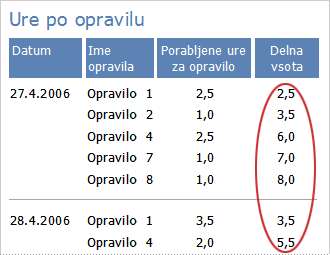
Ustvarjanje delne vsote
-
V podoknu za krmarjenje z desno tipko miške kliknite poročilo in nato kliknite Pogled

-
Na zavihku Načrt v skupini Kontrolniki kliknite Polje z besedilom.
-
Če želite ustvariti polje z besedilom, kliknite v razdelku »Podrobnost«, »Glava skupine« ali »Noga skupine«.
Če se ob polju z besedilom prikaže oznaka, izbrišite oznako ali spremenite besedilo v pomensko vrednost.
-
Izberite polje z besedilom. Če list z lastnostmi še ni prikazan, pritisnite F4, da ga prikažete.
-
Kliknite zavihek Podatki. V polju z lastnostjo Vir kontrolnika vnesite ime polja ali izraz, za katerega želite ustvariti delno vsoto.
Za polje »SkupnaCena« vnesite na primer SkupnaCena ali pa na ravni skupine vnesite izraz =Sum([SkupnaCena]).
-
Kliknite polje z lastnostjo Delna vsota.
-
Kliknite puščico dol v polju z lastnostjo, nato pa uporabite enega od teh postopkov:
-
Če želite, da je delna vsota ponastavljena na 0, ko je dosežena naslednja višja raven združevanja, na seznamu izberite Za skupino.
-
Če želite, da je delna vsota združena do konca poročila, na seznamu izberite Za vse.
-
-
Zaprite list z lastnostmi.
Opomba: Če lastnost Delna vsota nastavite na Za vse, lahko ponovite skupno vsoto v razdelku z nogo poročila. Ustvarite polje z besedilom v nogi poročila in nastavite lastnost Vir kontrolnika na ime polja z besedilom, ki izračuna delno vsoto, na primer =[Količina naročila].










